上一篇:Jetson AGX Xavier安装ROS
下一篇:Jetson AGX Xavier系列终章--YOLOv5结合ROS小车实现对目标的跟踪
一、引言
本人之前有使用过jetson tx2做智能小车,需要用到远程控制,最开始使用某店家推荐的vnc控制,但是使用时操作延时严重,效果差。至于原因我也不太清楚。后来更新了产品使用性能更强的Xavier,需要重新配环境。在CSDN中看了许多文章,发现了NoMachine这款优秀的应用,但是很多都有些问题没解决,比如Xavier开机时不接显示屏出现黑屏或者分辨率有问题。话不多说,进入正题。
二、NoMachine
1、介绍
NoMachine是一个十分稳定的远程控制软件,它支持Windows、Linux、Mac、Raspberry Pi等,至于ARM系例,官方提供了实验包支持ARMv7、ARMv8系列产品,虽说是实验包,但是依旧优秀,最主要还免费。本文使用安装win10专业版的个人笔记本电脑对Xavier进行远程控制。
2、安装
Jetson AGX Xavier 从NoMachine for ARM网址下载deb安装包,Xavier的cpu是基于ARMv8的所以我们下载 NoMachine for ARM ARMv8 DEB,其它ARM的产品看需要下载。打开终端输入 sudo dpkg -i nomachine_[version]_arm64.deb就会自动安装。
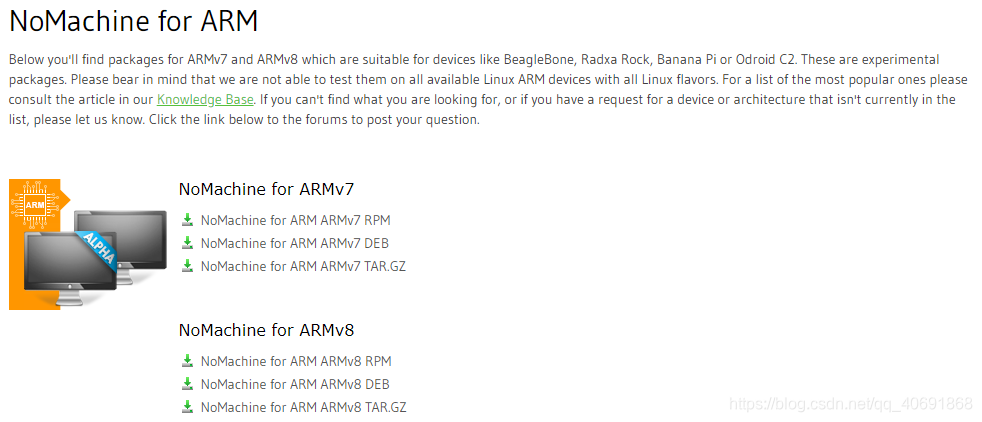
Win10安装NoMachine,首先从NoMachine官网下载exe文件,然后默认安装即可。
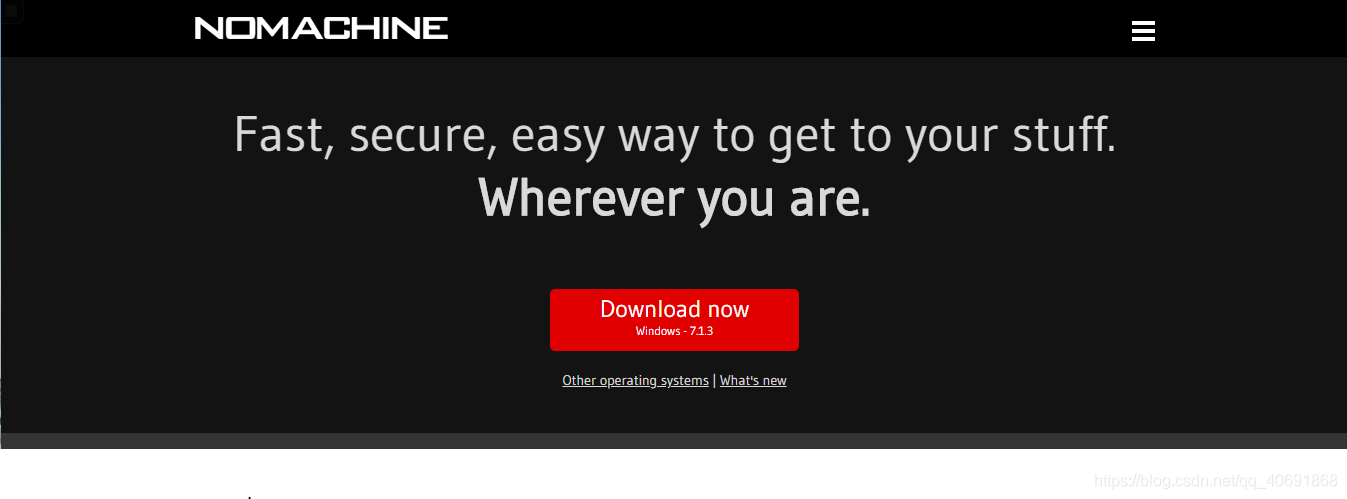
3、使用
Xavier与客户端连接在同一局域网下,win10打开NoMchine后会自动扫描ip地址,得到用户信息,如果没有出现Xavier的信息,可以自己添加IP。正常情况如下图 :
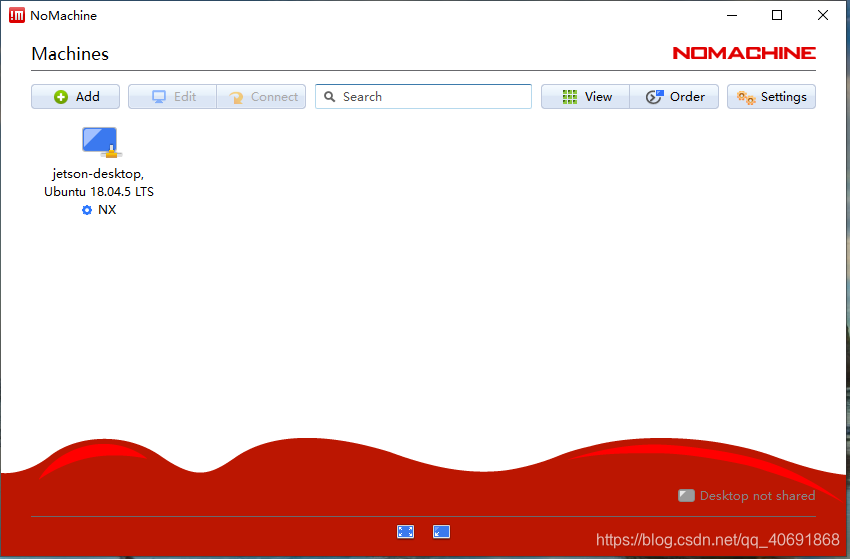
鼠标双击图标开始连接,第一次连接会出现,填写用户名和登录密码,勾选记住账号密码下次连接会更方便。连接后又两种如下情况:
情况一:当Xavier开机前连接了显示器(之后显示器断开也正常),那NoMachine使用是没有啥问题,至少我使用起来很香。
情况二:当我需要将Xavier布置到小车上,开机每次都要连接一下会十分不方便,但是开机时不连接显示器,NoMachine虽然连接Xavier成功了但是画面黑屏。这个时候我采用了网上的一种解决办法,将Xavier设置成开机自动登录。这个时候我发现确实有画面了但是清晰度贼差,我采用的解决办法是Xavier在终端执行xrandr --fb 1920x1080,分辨率可以自行更改,每次执行这个很麻烦,所以我设置开机自动执行这条指令(关于如何设置开机自动执行指令,见评论区。),完美。最终达到了我想要的效果,使用过程很顺利。
到此我远程控制Xavier的方法就介绍完了。
三、总结
我之前有使用过一段时间jetson tx2,配环境的过程相当痛苦,但是自己又懒得去做笔记记录配置过程,自以为不会再为jetson产品配环境,但是。。。。。!!!,因为最近寒假在家时间较为充裕,所以下定决心写文章记录自己的配置过程防止日后需要再来一次,却求救无门。这是我第一次写文章所以可能有很多不足的地方还请各位多多指教,之后我还会将自己的之前刷机、配置python环境、安装ROS等配置过程一一记录下来,与大家一起学习。























 1万+
1万+

 被折叠的 条评论
为什么被折叠?
被折叠的 条评论
为什么被折叠?










